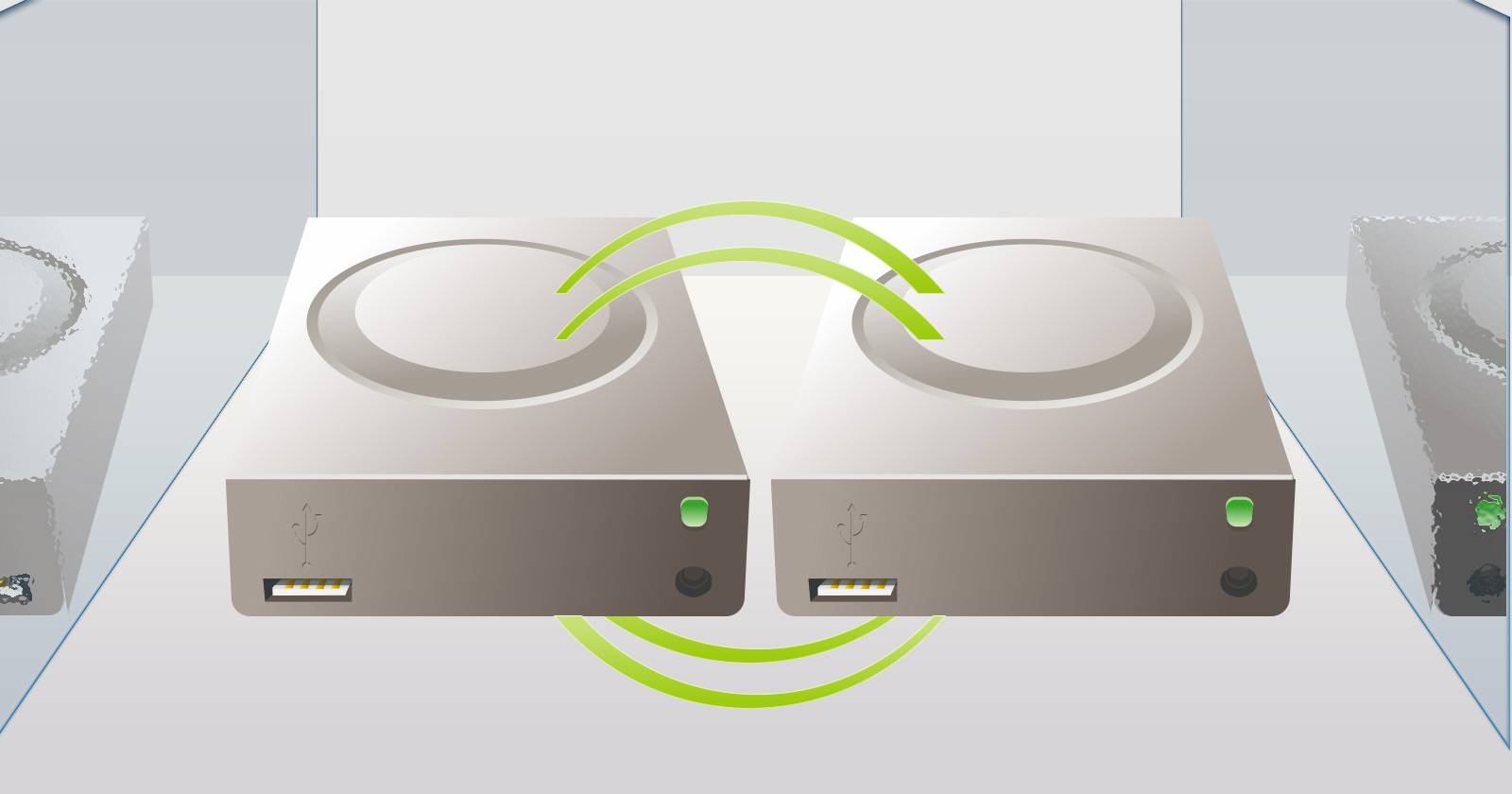Installer CyanogenMod 12.1 sur Lenovo A2010


Lenovo A2010 est sorti en septembre 2015. Il embarque Android 5.1 Lollipop, un processeur quad-core 1,0 GHz Cortex-A53 avec le chipset Mediatek MT6735M. L’appareil dispose de 8 Go de stockage interne et de 1 Go de RAM. Il prend en charge 3G (HSPA), 2G (EDGE) et 4G (LTE).
CyanogenMod est un système Android personnalisé développé par une communauté indépendante. Définition rapide : CyanogenMod est une ROM alternative offrant plus de contrôle, des options de personnalisation et des fonctions absentes d’une ROM stock.
Prérequis
- TWRP installé sur l’appareil.
- Bootloader débloqué.
- Niveau de batterie au moins 60 %.
- Sauvegarde complète de vos données (voir section sauvegarde).
- Une connexion fiable pour télécharger la ROM depuis le site du développeur (XDA ou source officielle).
Important : le fait de flasher une ROM non officielle peut annuler la garantie. Vous procédez à vos risques et périls.
Avant de commencer — checklist rapide
- Sauvegarder photos, contacts et SMS.
- Sauvegarder une image Nandroid via TWRP si possible.
- Télécharger la ROM CyanogenMod 12.1 correspondant exactement au modèle Lenovo A2010.
- Télécharger les GApps compatibles si vous souhaitez les services Google (version Android 5.1 / ARM / pico/mini selon besoin).
Étapes pour installer CyanogenMod 12.1 sur Lenovo A2010
- Vérifiez que le bootloader est débloqué et que TWRP est installé.
- Téléchargez la ROM CyanogenMod 12.1 (.zip) pour Lenovo A2010 depuis le fil de développeur (XDA).
- Copiez le fichier .zip dans le stockage interne de l’appareil.
- Éteignez le téléphone.
- Entrez en mode recovery :
- Appuyez et maintenez la touche Volume Down + Power pendant environ 10 secondes.
- Relâchez Power quand le téléphone vibre.
- Relâchez Volume Down quand l’écran TWRP apparaît.
- Dans TWRP, faites une sauvegarde Nandroid (Backup) de la partition système, données et boot.
- Tapotez sur Wipe, puis effectuez un wipe Data et Cache. Pour une installation propre, sélectionnez “Advanced Wipe” et cochez Dalvik/ART Cache, Cache, Data et System.
- Retournez à l’écran principal, tapotez sur Install, sélectionnez la ROM .zip et glissez pour flasher.
- Si vous utilisez des GApps, flashez-les immédiatement après la ROM, sans redémarrer entre les deux.
- Attendez la fin du processus ; cela peut prendre plusieurs minutes.
- Redémarrez le système (Reboot System).
- Premier démarrage : soyez patient, le premier boot peut prendre 5 à 10 minutes.
Notes :
- Si la ROM fournit des instructions spécifiques (fichiers supplémentaires, patchs), suivez-les à la lettre.
- Vérifiez les sommes MD5/sha1 si disponibles pour vous assurer de l’intégrité du fichier téléchargé.
Fonctionnalités connues qui fonctionnent
- Données mobiles
- Appareil photo
- RIL (Dual-SIM)
- Bluetooth
- Touches tri-état
- Gestes
Fonctionnalités connues qui ne fonctionnent pas
- Localisation (GPS)
- Partage de connexion Wi‑Fi (hotspot)
- Le PC ne détecte pas le téléphone via USB (MTP)
- Autres bugs signalés par la communauté
Important : la disponibilité des fonctionnalités dépend de la build. Consultez les retours du fil de développeur pour la version exacte que vous flashez.
Alternatives et approches différentes
- Installer une ROM basée sur AOSP/LineageOS (successeur de CyanogenMod) si une build officielle ou maintenue existe pour A2010.
- Revenir à la ROM stock si vous rencontrez des problèmes critiques : flashez l’image officielle via fastboot/SP Flash Tool (soyez prudent avec les outils Mediatek).
- Utiliser une autre recovery (CWM) seulement si TWRP pose problème, mais TWRP reste recommandé pour son interface.
Dépannage courant
- Si l’USB n’est pas détecté : activez le mode MTP dans les options développeur ou installez les pilotes ADB/MTK appropriés sur le PC.
- Si le téléphone reste bloqué sur le logo (bootloop) : retournez en TWRP et restaurez la sauvegarde Nandroid ou réinstallez la ROM après un wipe complet.
- Si la Wi‑Fi ou le GPS échouent : vérifiez les modules radio/firmware spécifiques fournis par la communauté ; parfois un modem/firmware compatible doit être flashé.
- Si la carte SIM n’est pas reconnue : réinstallez les partitions de base (Radio/baseband) si une version compatible est fournie.
Contre‑exemples / quand cela échoue
- Bootloader verrouillé : impossible d’installer TWRP ni de flasher une ROM personnalisée.
- ROM non dédiée à votre variante A2010 : risque de briques ou de pertes de fonctionnalités.
- Batterie insuffisante pendant le flash : interruption et corruption possible du système.
Fiche technique rapide
- Modèle : Lenovo A2010
- Date de sortie : septembre 2015
- OS d’origine : Android 5.1 Lollipop
- Chipset : Mediatek MT6735M
- CPU : Quad-core 1,0 GHz Cortex-A53
- RAM : 1 Go
- Stockage interne : 8 Go
Checklist par rôle
- Utilisateur : sauvegarder données, charger batterie, suivre les étapes de flash.
- Développeur / power user : conserver logs, vérifier checksums, fournir feedback sur XDA.
- Support : demander modèle exact, version de la ROM, logs TWRP, décrire les erreurs.
Mini‑méthodologie (SOP rapide)
- Préparer : charger, sauvegarder, télécharger fichiers.
- Installer recovery : flasher TWRP si nécessaire.
- Sauvegarder : Nandroid depuis TWRP.
- Wiper : effacer partitions requises.
- Flasher : ROM puis GApps.
- Vérifier : redémarrer et tester fonctionnalités essentielles.
Glossaire (1 ligne par terme)
- Bootloader : programme qui lance le système d’exploitation du téléphone.
- TWRP : recovery personnalisé permettant de flasher des ROM et faire des sauvegardes.
- ROM : image système Android installable sur l’appareil.
Conclusion et responsabilité
Nous ne recommandons pas de flasher des ROM non officielles si vous ne maîtrisez pas la procédure. DigitBin décline toute responsabilité en cas de dommages matériels ou logiciels. Si vous avez des questions, laissez un commentaire sur le fil d’origine ou sur le forum XDA ; fournissez le maximum d’informations (logs, captures d’écran, modèle exact).
Résumé :
- Sauvegardez avant toute modification.
- Vérifiez la compatibilité de la ROM.
- Suivez les étapes dans l’ordre et conservez une sauvegarde Nandroid.
Si vous souhaitez partager votre expérience d’installation de CyanogenMod 12.1 sur Lenovo A2010, postez un commentaire et aidez la communauté. Abonnez-vous aux chaînes de tutoriels pour voir des démonstrations vidéo et des pas à pas.
Matériaux similaires
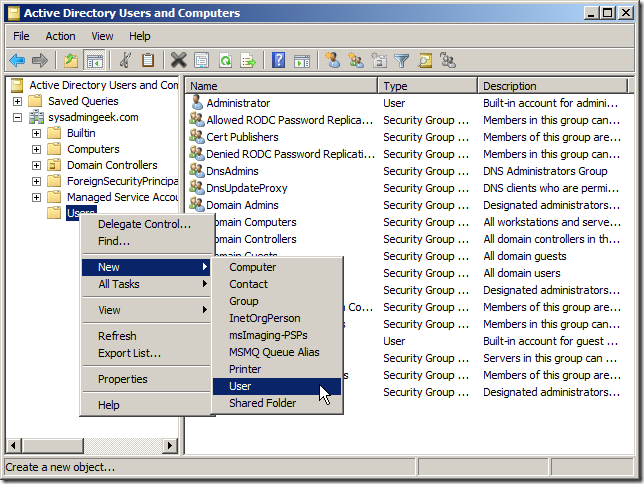
Créer un utilisateur Active Directory — Guide rapide

Raids à distance Pokémon Go : guide et calendrier

Installer Xfinity Internet à domicile
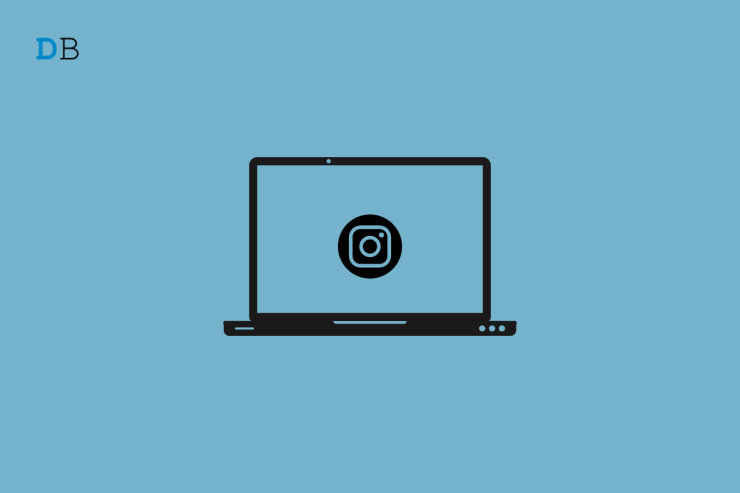
Instagram ne fonctionne pas sur Windows 11 ? Guide de dépannage

Changer le navigateur par défaut sous Windows 11